Lataa työpöydän pikakuvake Windows 8:n aloitusnäyttöön
Olen huomannut kasvavan valituksen Windows 8 :sta: siitä, että työpöydällä(Desktop) ei ole näkyvää pikakuvaketta, joka vie sinut aloitusnäyttöön(Start) . Jotain "Show Start" kaltaista, aivan kuten meillä oli Show Desktop Windows XP :ssä . Aloittelevalle käyttäjälle ei ole aavistustakaan kuinka palata aloitusnäyttöön(Start) . Siksi päätin tutkia asiaa ja löysin hakkeroinnin, joka tekee tämän näennäisesti yksinkertaisen työn.
PÄIVITYS:(UPDATE:) Pikakuvake on päivitetty niin, että tietyt tietoturvatuotteet eivät enää merkitse sitä epäilyttäväksi.
Ihmiset tarvitsevat " Show Start " -pikakuvakkeen työpöydällä(Desktop)
Inspiraatio tämän hakkeroinnin parissa työskentelyyn tuli tästä artikkelista: Miksi tavalliset ihmiset eivät ehkä pidä Windows 8 Consumer Previewista(Why Regular People May Not Like Windows 8 Consumer Preview) ja valituksista, jotka ihmiset jakoivat minulle.
Tämä on mielestäni erittäin pätevä kohta: ihmiset tarvitsevat "Show Start" -pikakuvakkeen Windows 8 -työpöydällä(Desktop) . Kaikilla ei ole Windows 8 -opasta, eivätkä he synny tehokäyttäjiksi, jotka löytävät nopeasti tapoja kiertää uutta käyttöliittymää. Windows 8 Consumer Preview sopii erinomaisesti hakkereille, nörteille ja erittäin teknisille ihmisille, mutta se ei ole tarpeeksi ystävällinen tavallisille käyttäjille, jotka tarvitsevat visuaalisia vihjeitä löytääkseen tiensä käyttöjärjestelmän läpi.
Alla näet hauskan videon, joka näyttää kuinka nopeasti tavalliset ihmiset katoavat Windows 8 :ssa ilman tällaista pikakuvaketta.
Ratkaisu - Lataa " Näytä aloitus (Show Start)"(Solution) -tiedosto
Lataa(Download) tämän artikkelin lopussa oleva arkisto ja pura se Windows 8 -työpöydälle(Desktop) . Oletuksena sen pitäisi näyttää tältä.
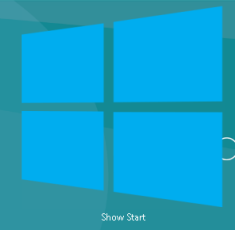
Jos "Piilota tunnettujen tiedostotyyppien laajennukset"("Hide extensions for known file types") -asetusta ei ole valittu Windows Explorer -> Folder Options , näet myös tiedoston tunnisteen.

Kun kaksoisnapsautat tätä tiedostoa, sinut ohjataan heti Windows 8 :n (Windows 8) aloitusnäyttöön(Start) . Jos käytät sitä muissa Windows -versioissa , se avaa Käynnistä-valikon(Start Menu) . Siksi on parasta nimetä tiedosto uudelleen nimellä Näytä Käynnistä-valikko(Show Start Menu) .
Miksi loin suoritettavan pikakuvakkeen(Shortcut) sijaan ?
Tein paljon tutkimusta, ja näyttää siltä, ettei aloitusnäyttöä(Start) voi millään avata käyttämällä Windows 8 :n komentoa tai pikakuvaketta tiettyyn suoritettavaan tiedostoon . Ainoa tapa käynnistää se on näppäimistön Windows -näppäimellä tai hiirellä käyttämällä näytön oikealla puolella olevia oikopolkuja.
Siksi ratkaisuni sisälsi seuraavat vaiheet:
- Kirjoita komentosarja, joka lähettää aloitusnäytön(Start) käynnistämiseen tarvittavat näppäimistön painallukset ;
- Muunna komentosarja ".exe" -tiedostoksi;
- Muuta ".exe" -tiedoston kuvake ystävällisemmäksi Windows 8 -logoksi.
Toivon, että Microsoft ratkaisee tämän ongelman lopullisessa versiossa ja tarjoaa työpöydälle pikakuvakkeen (Desktop)aloitusnäytön(Start) käynnistämiseksi . Tällaisia hakkereita ei pitäisi vaatia käyttöjärjestelmältä, joka haluaa tarjota erinomaisen tietojenkäsittelykokemuksen kaikille käyttäjille.
Johtopäätös
Toivottavasti tämä lataus oli sinulle hyödyllinen. Jos satut löytämään muita tapoja luoda sama pikakuvake, älä epäröi jakaa sitä alla olevan kommenttilomakkeen kautta.
TÄRKEÄÄ:(IMPORTANT:) Vaikka päivitimme tämän pikakuvakkeen, jotkin tietoturvaohjelmistot saattavat silti ilmoittaa tämän tiedoston epäilyttäväksi. Vakuutamme, että tämä tiedosto ei sisällä haittaohjelmia eikä tee mitään muuta kuin mitä mainostettiin.
Latauslinkki: (Download Link:) show_start.zip
Related posts
Esittelyssä Windows 8 ja Windows 8.1: 6 tapaa päästä aloitusnäyttöön
Täydellinen opas kaiken kiinnittämiseen Windows 8:n aloitusnäyttöön
Puuttuuko työpöytäruutu aloitusnäytöstä? Kuinka lisätä se takaisin
Lataa työpöydän pikakuvake PC:n asetuksiin/asetuksiin Windows 8.1:lle ja Windows 10:lle
Täydellinen opas kaiken kiinnittämiseen Windows 8.1 -aloitusnäyttöön
5 tapaa poistaa ulkoinen kiintolevy tai USB Windows 10:stä
Vianetsintä: Windows 10:n Käynnistä-valikko on jumissa koko näytön tilassa. Laita se pois päältä!
Lataa suurin kokoelma Windowsin työpöydän pikakuvakkeita ilmaiseksi!
Kuinka saada Windows 8 paljastamaan väliaikaisesti juuri kirjoittamasi salasana
6 tapaa näyttää Windows 10 -työpöytä: Kaikki mitä sinun tarvitsee tietää
Laatojen koon muuttaminen Windows 10:ssä Käynnistä-valikosta
Hallitse ruuturyhmiä ja pikakuvakkeita Windows 10:n Käynnistä-valikossa
Windows 8 -sovellusten määrittäminen, joiden sisällä teet hakuja
Kuinka kiinnittää Käynnistä-valikkoon Windows 11 -
Kuinka tyhjentää henkilökohtaiset tietosi aloitusnäytön ruuduilta
Käynnistä-valikon mukauttaminen Windows 11:ssä -
Kuinka kiinnittää Käynnistä-valikkoon Windows 10: Täydellinen opas -
Kuinka kirjautua sisään Windows 10:een PIN-koodilla? Miten kirjautumis-PIN-koodi vaihdetaan?
Windows 10:n Käynnistä-valikon kansioiden lisääminen tai poistaminen -
Windows 7:n Käynnistä-valikon täydellinen opas
